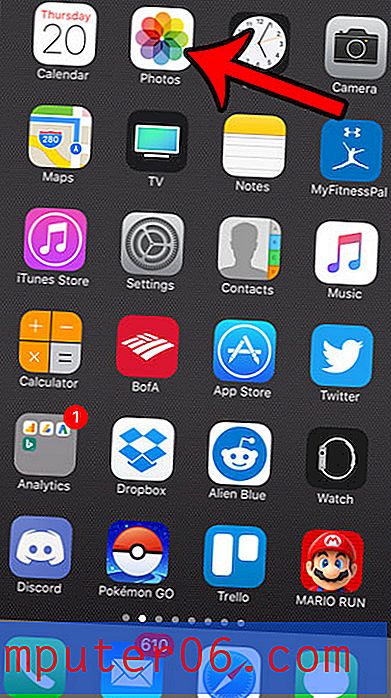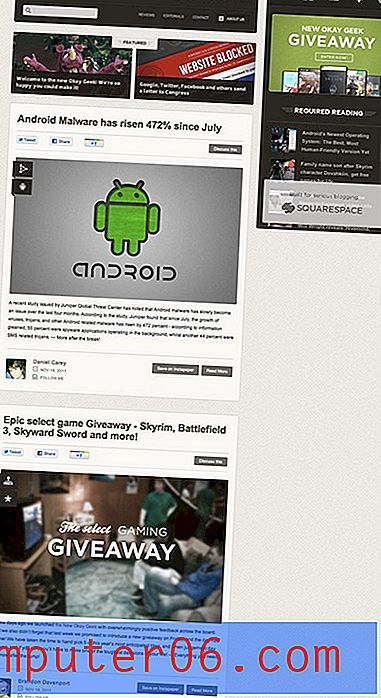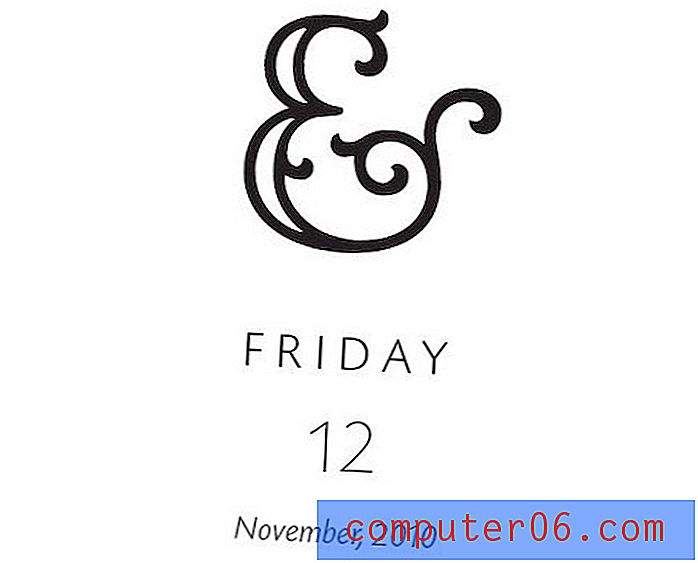Jak přepnout na orientaci na šířku v aplikaci Excel 2011
Existuje několik důvodů, proč byste mohli chtít přepnout na orientaci na šířku v aplikaci Excel 2011, ale většina z nich bude mít něco společného s tiskem. Excel je notoricky obtížné tisknout bez významného množství úprav nastavení a mnoho tabulek jednoduše sedí na stránce lépe na šířku.
Pokud jste v Excelu nováčkem, nebo pokud znáte pouze verzi programu pro Windows, možná budete mít potíže s přijetím na to, kam změnit orientaci tabulky. Postupujte podle našeho krátkého průvodce níže a zjistěte, jak.
V Excelu 2011 přepněte z režimu Na výšku na šířku
Následující kroky změní rozvržení tabulky aplikace Excel 2011 z portrétu na šířku. To bude mít vliv na to, jak tabulku vytiskne kdokoli, kdo vytiskne ze souboru. Po provedení těchto změn však soubor uložte, jinak bude při příštím otevření soubor nastaven na orientaci na výšku.
Krok 1: Otevřete soubor v aplikaci Excel 2011, který chcete přepnout na orientaci na šířku.
Krok 2: Klikněte na zelenou kartu Rozvržení nad navigační mašlí.

Krok 3: Klikněte na tlačítko Orientace na levé straně navigační pásky a poté na možnost Na šířku .
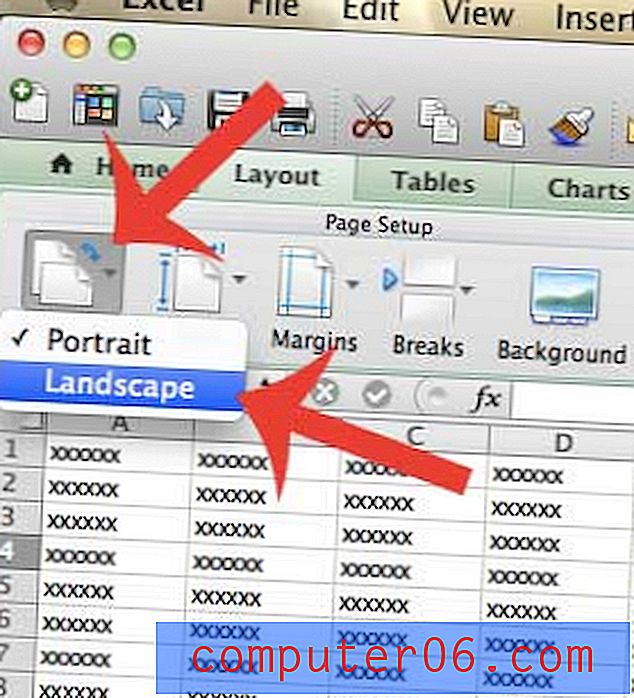
Máte velkou tabulku, kterou máte při úpravách dále dolů na stránce potíže s úpravou? Naučte se, jak zmrazit horní řádek v aplikaci Excel 2011, abyste při rolování vždy mohli zobrazit záhlaví sloupců.